Cuprins
Eroarea de sistem "Nu aveți permisiuni pentru a executa aplicații pe 16 biți. Verificați permisiunile cu administratorul de sistem", apare atunci când încercați să rulați o aplicație pe 16 biți pe un sistem Windows 10, în care administratorul de sistem a împiedicat rularea aplicațiilor pe 16 biți. Pentru a rezolva eroarea "Nu aveți permisiuni pentru a executa aplicații pe 16 biți" pe Windows 10, urmați următoarele instrucțiuniinstrucțiunile de mai jos.

Cum să remediați: Nu există permisiuni pentru a executa aplicații pe 16 biți în Windows 10.
Pentru a elimina restricția de a rula aplicații pe 16 biți în Windows 10, aplicați pașii de mai jos în Registrul Windows sau în Editorul de politici de grup.
Metoda 1. Permiteți ca aplicațiile pe 16 biți să ruleze utilizând Registrul.Metoda 2. Permiteți ca aplicațiile pe 16 biți să ruleze utilizând Politica de grup.
Metoda 1. Permiteți rularea aplicațiilor pe 16 biți utilizând Registrul.
Pentru a permite executarea aplicațiilor pe 16 biți, utilizând Registry:
1. Apăsați simultan butonul Câștigă  + R pentru a deschide caseta de comandă Run.
+ R pentru a deschide caseta de comandă Run.
2. Tip regedit și apăsați Introduceți pentru a deschide Registry Editor.
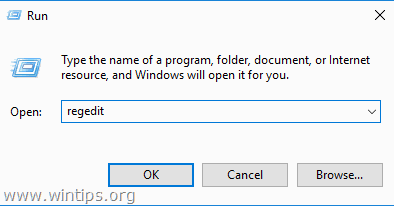
3. Navigați la această tastă din stânga:
- HKEY_LOCAL_MACHINE\SOFTWARE\Policies\Microsoft\Windows\AppCompat
4. Acum, deschideți fereastra VDMDdisallowed REG_DWORD din panoul din dreapta și modificați valoarea Value Data de la 1 la 0.
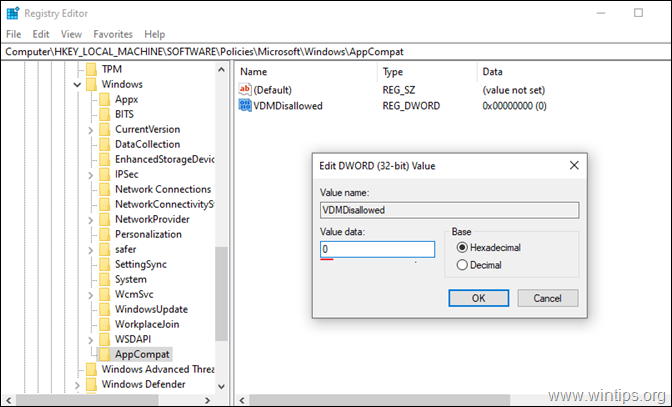
5. Când ați terminat, faceți clic pe OK și închideți Editorul de registru.
6. Reporniți computerul dumneavoastră și apoi rulați aplicația pe 16 biți.
Metoda 2. Permiteți rularea aplicațiilor pe 16 biți utilizând Politica de grup *.
Notă: Această metodă se aplică numai la sistemele de operare Windows 7 sau 10 Professional.
Pentru a permite executarea aplicațiilor pe 16 biți, utilizând Editorul de politici de grup:
1. Apăsați simultan butonul Câștigă  + R pentru a deschide caseta de comandă Run.
+ R pentru a deschide caseta de comandă Run.
2. Tip gpedit.msc și apăsați Introduceți pentru a deschide Editorul local de politici de grup.
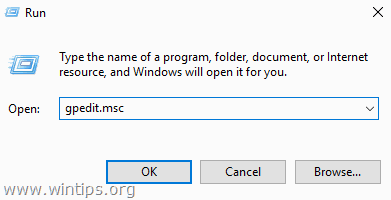
3. În Group Policy Editor, navigați (din partea stângă) la:
- Configurare computer > Șabloane administrative > Componente Windows > Compatibilitate aplicații.
4. Faceți dublu clic pentru a deschide fereastra Împiedicați accesul la aplicațiile pe 16 biți (în panoul din dreapta).
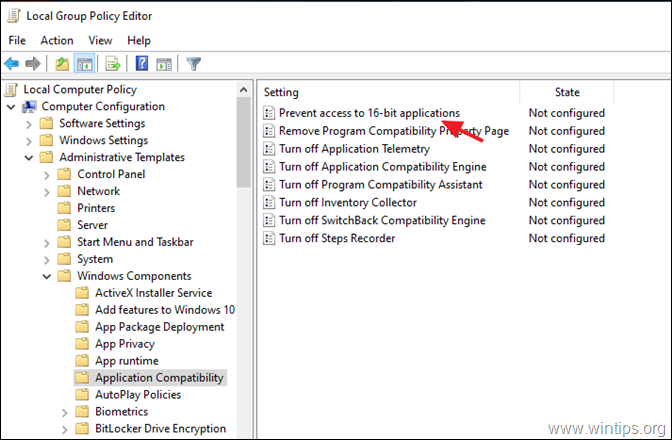
5. Faceți clic pe Dezactivat, click OK și închideți Group Policy Editor.
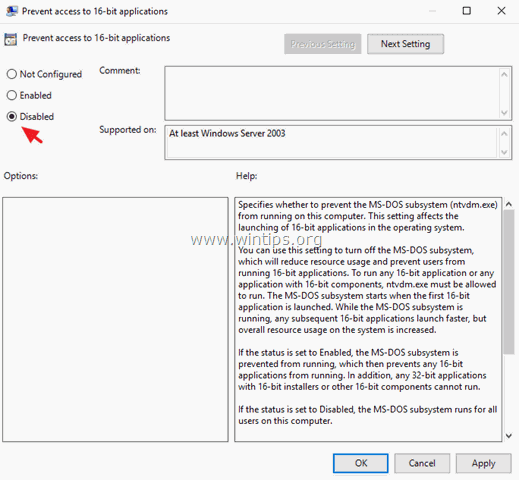
Asta este! Spuneți-mi dacă acest ghid v-a ajutat, lăsând un comentariu despre experiența dvs. Vă rugăm să dați like și să distribuiți acest ghid pentru a-i ajuta și pe alții.

Andy Davis
Blogul unui administrator de sistem despre Windows





